Supongamos que entras en una habitación donde está gente desconocida y te tienes que presentar como creador de contenidos a una audiencia. Tienes 10 segundos para crear una buena impresión. ¿Qué es lo que harías? Haces una pequeña presentación que la gente recordará, ¿verdad?
Las introducciones de Youtube funcionan de la misma manera: te presentas a una audiencia global. El mundo es una comunidad global, con gente de todas partes del mundo, razas y etnias que verán tu contenido. Necesitas hacer una introducción atractiva para ganar la confianza de la audiencia. Tiene que ser algo excepcional y verdadero, ya que tienen que creer en lo que cuentas.
Las introducciones de Youtube son una manera para trasladar tu personalidad y estilo al mundo. Las buenas introducciones de Youtube son una combinación de gráficos, texto, imágenes y canciones pegadizas que atraen la atención del público y marcan el estilo del canal. Una vez de que tengas una idea de cómo hacerlo y qué es lo que quieres que tu audiencia vea, el desarrollo de la introducción es bastante claro y directo.
Empecemos con algunas introducciones de Youtube atractivas y únicas para que te inspires.
- Parte 1. Introducciones Clásicas y Únicas de Famosos Canales de Youtube
- Parte 2. Cómo Crear una Introducción de Youtube con Filmora [Guía Paso a Paso]
- Parte 3. Preguntas Frecuentes
Parte 1. Introducciones Clásicas y Únicas de Famosos Canales de Youtube [Elección del Editor]
Las introducciones de Youtube sirven para dar un adelanto de tu personalidad a tus espectadores. Los 5 o 10 segundos de intro cuentan mucho sobre el tema, las emociones o el estilo del canal. Los creadores de contenido diseñan introducciones únicas y atractivas para sus canales, ya que entienden su importancia. Aquí te mostramos algunas de las mejores introducciones de los canales de Youtube para que te inspires.
#1. Introducciones de Crash Course
¿Hay algo mejor que las introducciones animadas? Es verdad que son ahora mismo tendencia, pero requiere mucho esfuerzo y habilidades comparadas con otro tipo de introducciones. Las introducciones de Crash Course son en verdad únicas, son precisas, van acompañadas de música pegadiza y son animadas. Fíjate en sus introducciones desde 2012 a 2019.
#2. Ideas TED Que Merecen ser Difundidas
Las introducciones para los vídeos TED en Youtube son únicas, comunican de una manera simple y elegante la esencia del canal. El intro de 8 segundos es verdaderamente espectacular. Aquí tienes el link a la charla TED para que puedas ver el intro.
#3. Plantillas de Introducciones Gaming para Youtube
Existen muchísimas plantillas online disponibles, pero lo que es único y diferente es que hagas tu propia introducción para Youtube. Al fin y al cabo, nadie te conoce mejor que tú a ti mismo. También puedes ver las introducciones populares de Youtube del 2020 para inspirarte.
Parte 2. Cómo Crear una Introducción de Youtube con Filmora [Guía Paso a Paso]
Te vienen todas estas ideas para la introducción de tu canal de Youtube. Es hora de empezar a hacerlas realidad. La nueva versión de Filmora Video Editor para windows (Filmora Video Editor para Mac) es genial para la edición de vídeos. Es muy fácil de utilizar y ofrece grandes herramientas de edición, temas, etiquetas, tus propias plantillas, y muchísimo más.
Existen dos maneras de crear tu introducción perfecta con Filmora. La primera es eligiendo una plantilla, incluye edición para tu introducción customizada. La segunda es crear tu intro con distintos clips y añadir una plantilla encima de eso, después editarlo y listo. Hemos preparado una pequeña guía paso a paso para hacerlo más fácil.

Características Clave
- El mejor software de edición de vídeos para principiantes y semi-profesionales que permite el uso de potentes opciones de recorte, división, rotación, edición, etc.
- Más de 500 efectos de vídeo para personalizar y crear increíbles vídeos.
- Más de 1000 efectos independientes disponibles para descargar y crear vídeos de todo tipo de estilos.
- Graba tu voz en tiempo real: puedes grabar cualquier voz a tiempo real y añadirlos a tus archivos de vídeo.
#1. Crea un Intro de Youtube Eligiendo una Plantilla
Paso 1: Elige una plantilla
Abre Filmora, y selecciona cualquier intro desde Menú - Título que consideres refleje la esencia de tu canal. Puede que te lleve tiempo seleccionar el perfecto, pero no te preocupes, tienes muchísimas opciones donde elegir. Haz doble clic en la plantilla para poder visualizarlo. Arrastra y suéltalo en la línea de tiempo y estás listo para el siguiente paso.
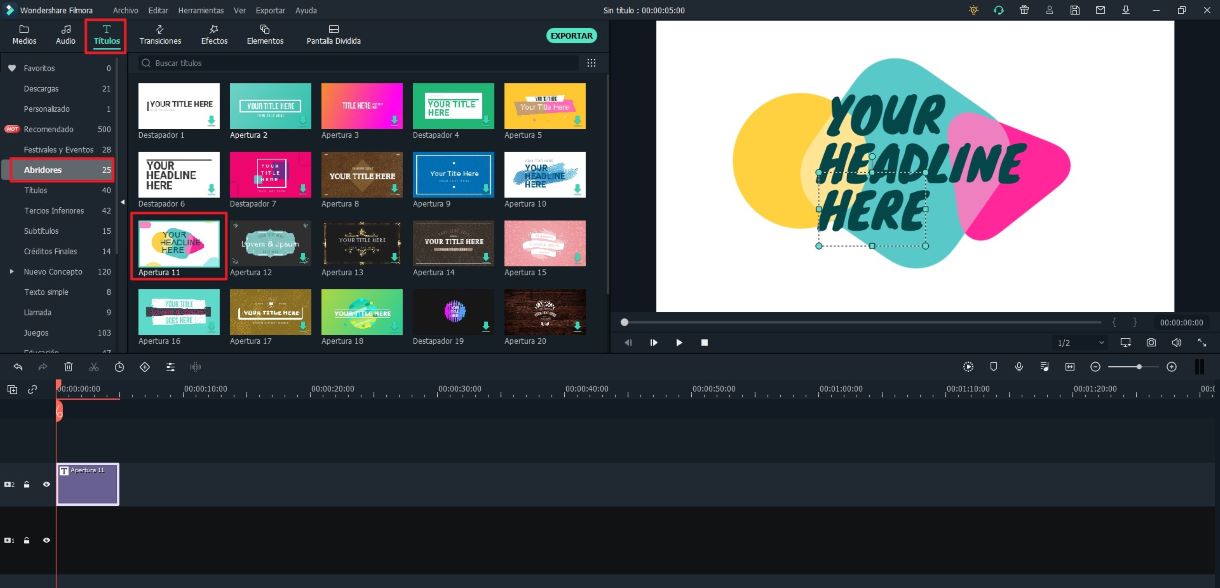
Paso 2: Editar el Título
Una vez hayas escogido la introducción, es hora de personalizarlo y editar el nombre de tu canal de Youtube. Haz doble clic en el clip de la línea de tiempo para editarlo. Añade tu nombre, título del canal o titular al archivo al igual que el subtítulo. Después, haz clic en OK y dale al play para ver tu trabajo.
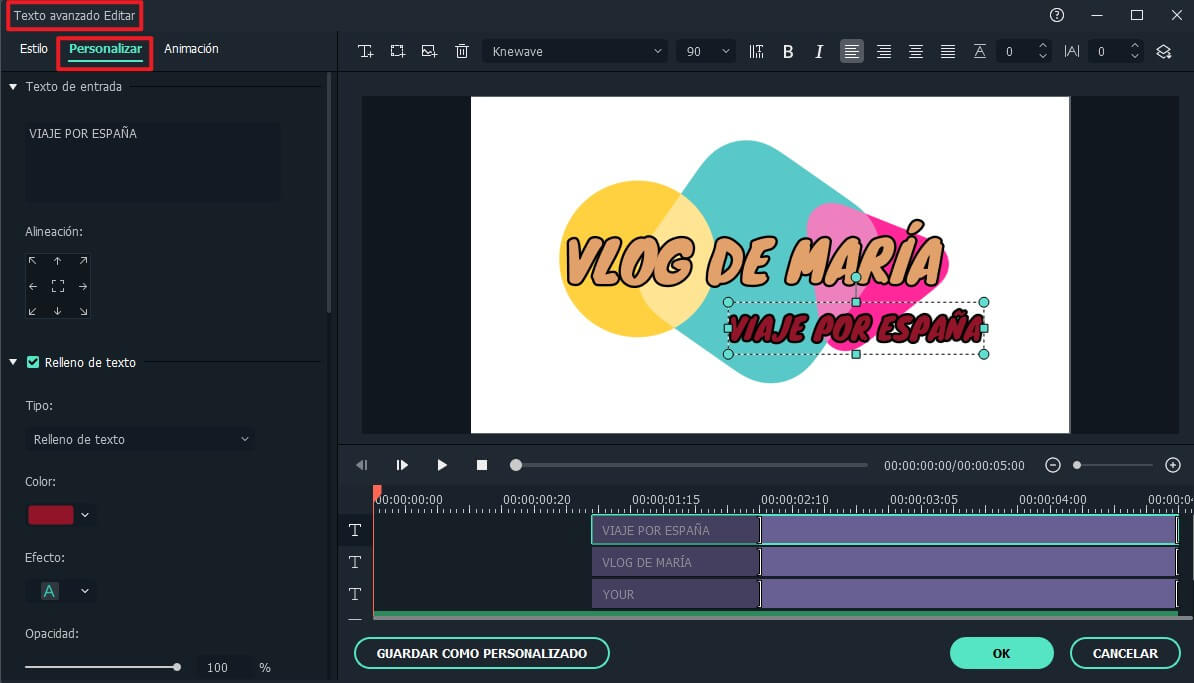
Paso 3: Añade música
El siguiente paso es añadir música. ¿Has visto alguna vez alguna introducción sin música? No lo creo. Para añadir música existen dos opciones; puedes elegir de entre la selección de Filmora o seleccionar tu propia música.
Si quieres añadir música desde Filmora, haz clic en Biblioteca de Música, encuentra el botón de audio, y después haz doble clic en cualquiera para la vista preliminar. Una vez hayas seleccionado la canción que mejor se ajusta a ti, arrastra y suéltalo en la línea de tiempo. Corta y recorta la duración del audio a tu introducción y listo.
Para importar el archivo multimedia, selecciona la música, arrastra y suéltalo en la línea de tiempo en la sección de audio. Corta y recorta cualquier parte que quieras eliminar y ajústala a la duración de la introducción.
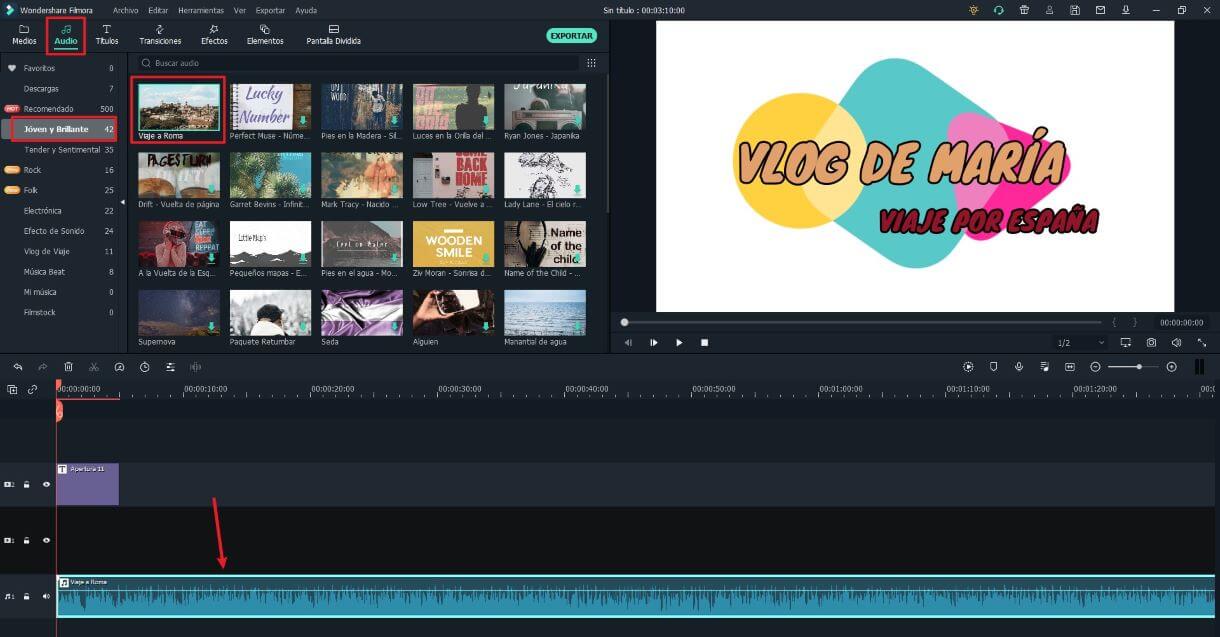
Paso 4: Exportar la introducción
Una vez hayas revisado la vista preliminar es hora de exportarlo. Haz clic en Exportar en la parte superior y selecciona el destino y los parámetros que quieras que tenga el archivo. Después, haz clic en Exportar.
Tendrás que esperar un poco hasta que el archivo haya sido procesado. ¡Disfruta del resultado final!
¿Estás buscando un editor para crear la introducción de video de YouTube? No lo dudes. ¡Filmora es una opción perfecta! Te ofrece plantillas geniales y fondos de video diversos.
#2. Crea tu Propia Introducción Única con Clips
¿Quieres que tus introducciones sean más personales? ¿Hacerlos más interesantes y atractivos? Combina tus clips y añade un intro para hacerlo más especial. ¡Empecemos!
Paso 1. Importar vídeos, música y fotografías
El primer paso es exportar cualquier archivo como audio, imágenes o vídeos que crees que quedarían genial en tu intro. Selecciónalos y arrástralos a la Biblioteca Multimedia. También puedes hacer clic en Media Compartida, después clic en Importar Media y seleccionar los archivos que quieras añadir.

Una vez hayan sido importados, arrastra y suéltalos en la línea de tiempo para empezar con la edición.
Paso 2: Utiliza las herramientas cortar y recortar
El siguiente paso es arrastrar los archivos a la línea de tiempo. Corta, recorta y edita cualquier parte de audio y vídeo que quieras eliminar. Los clips pueden ser editados si haces clic en el botón de Tijeras. Asegúrate de que los clips no sean más largos que 5 segundos. De lo contrario será demasiado largo. Una vez perfeccionado, une los clips en un único vídeo para utilizarlo como base.
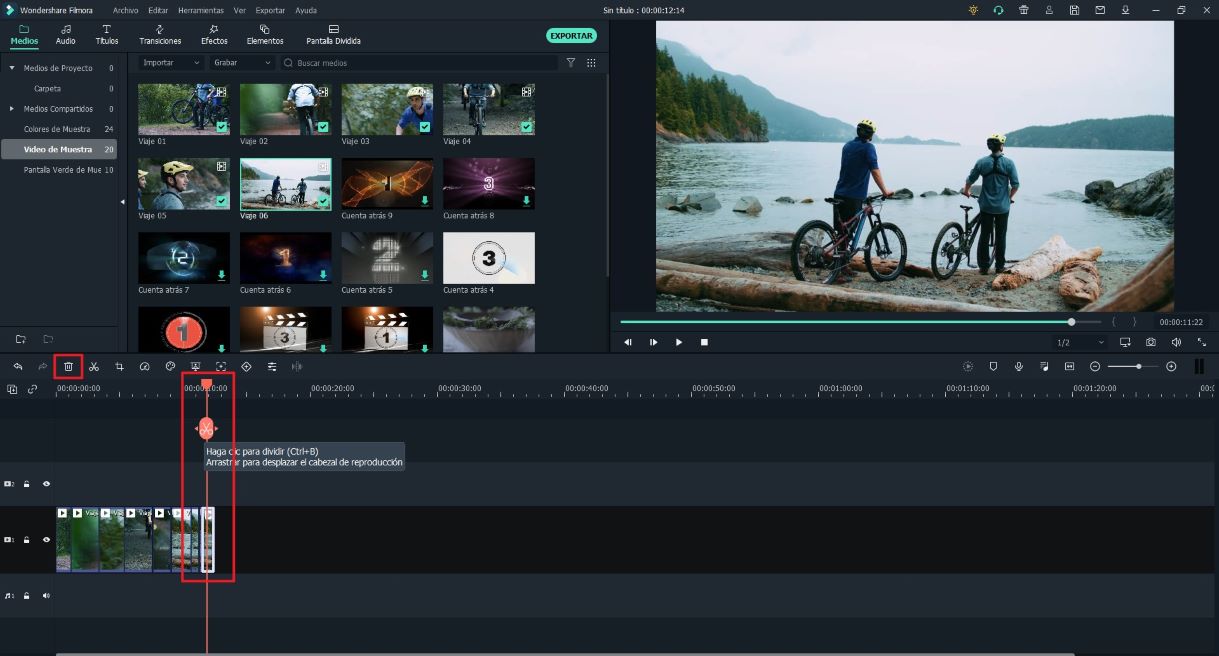
Une los clips en un vídeo para conseguir una base donde empezar a trabajar.
Paso 3: Selecciona un título animado para tu intro
Una vez tengas tu base, es hora de añadir títulos animados. Haz clic en la pestaña Títulos, después selecciona la vista previa. El software proporciona muchísimas opciones donde elegir. Cuando hayas encontrado la que más te guste, selecciona, arrastra y suéltala en la pista de vídeo.
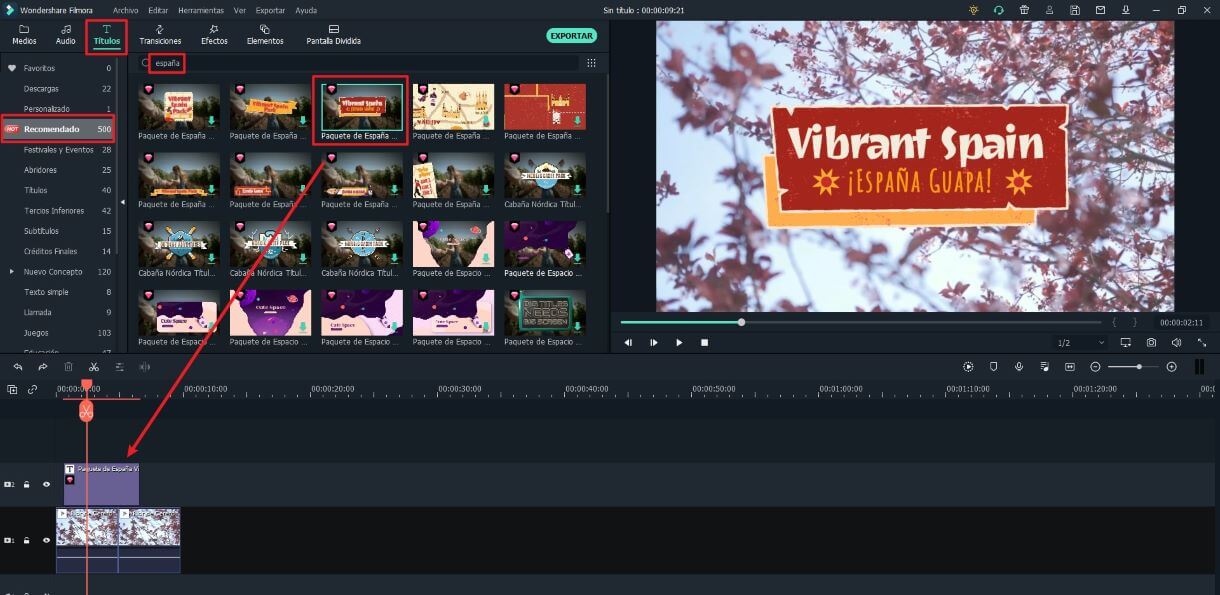
Puedes editarla más extensamente desde la ventana de Edición de Texto Avanzado. Aquí podrás ajustar el tamaño, tipografía, relleno, borde e incluso la animación.

Paso 4: Añade tantos efectos como quieras
La introducción puede resaltar las partes importantes de tu vídeo. Si incluyes transiciones entre los clips conseguirás un resultado más suave y natural.
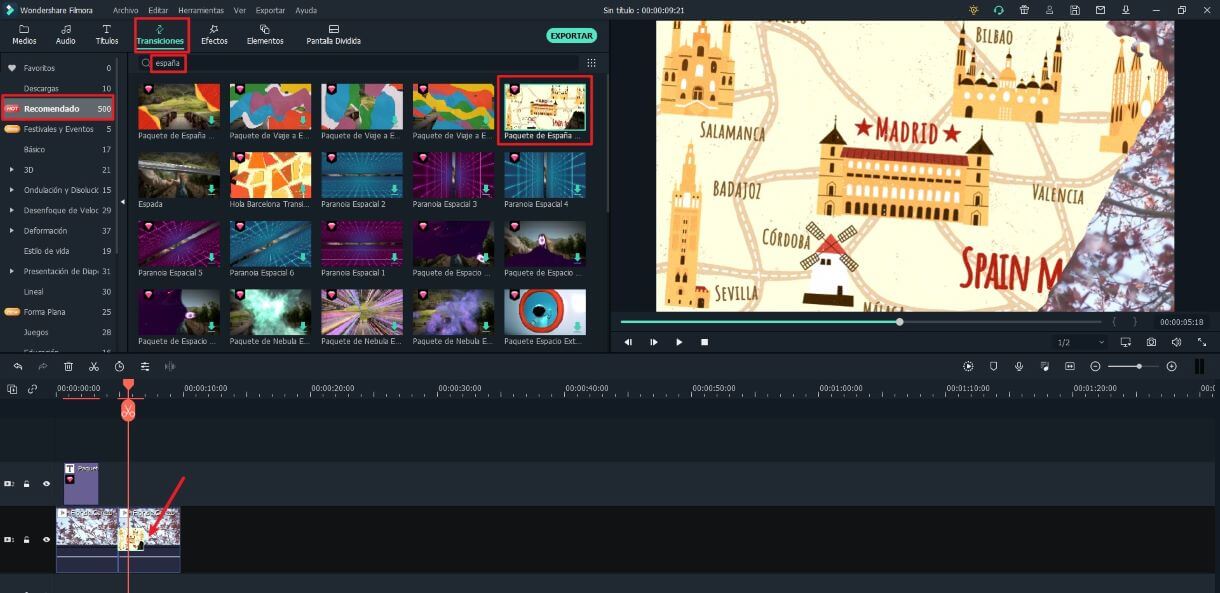
El incluir elementos interesantes puede hacer tu intro más atractivo.
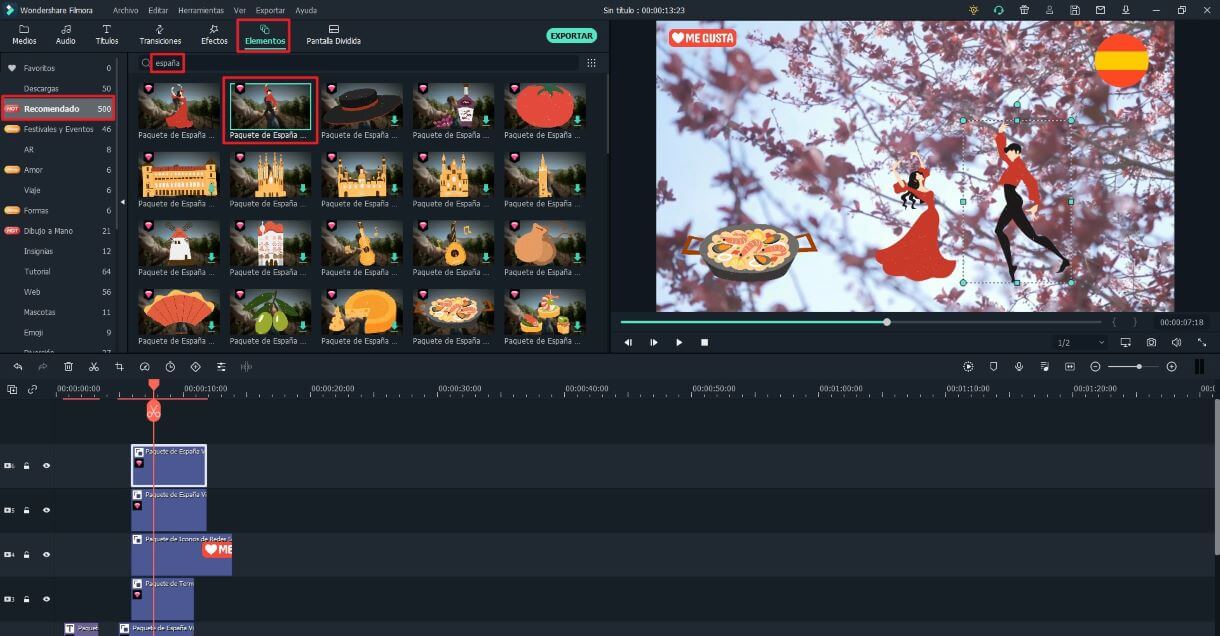
Encontarás todo tipo de paquetes de efectos en Filmstock. Utiliza transiciones, elementos o títulos que hagan de tu vídeo único y divertido.
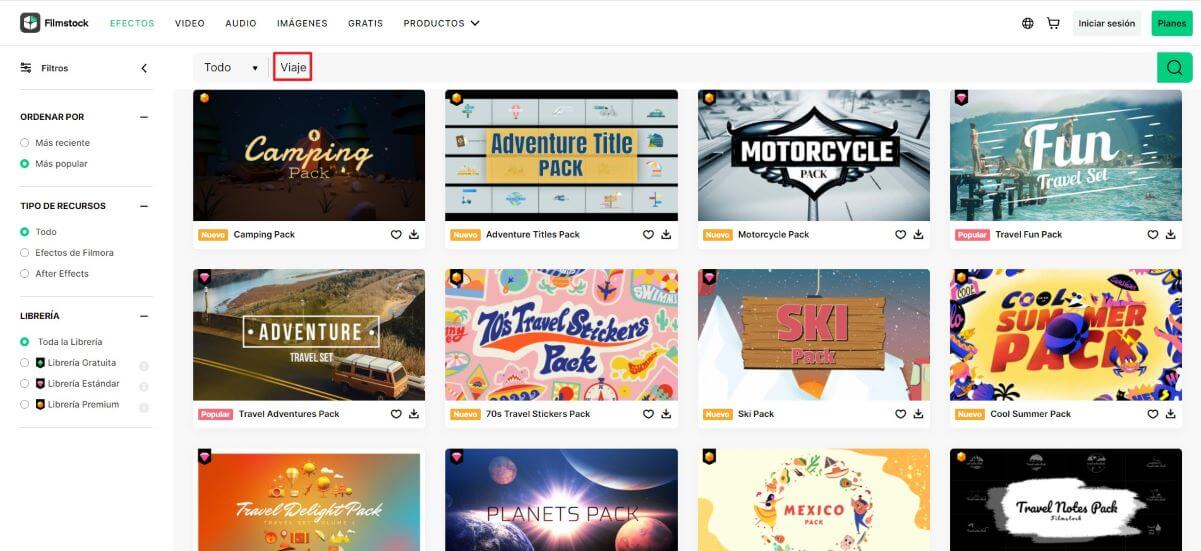
Paso 5: Añade música
Una vez hayas terminado con la parte visual del vídeo, es hora de añadir música. Puedes optar por cualquier temática que creas que encaje mejor con tu personaliad y tu canal. O puedes seleccionar también música desde la biblioteca de Filmora. Selecciona, arrastra y suelta el archivo en la línea de tiempo. Corta y recorta cualquier parte que quieras eliminar y ajústala al intro.
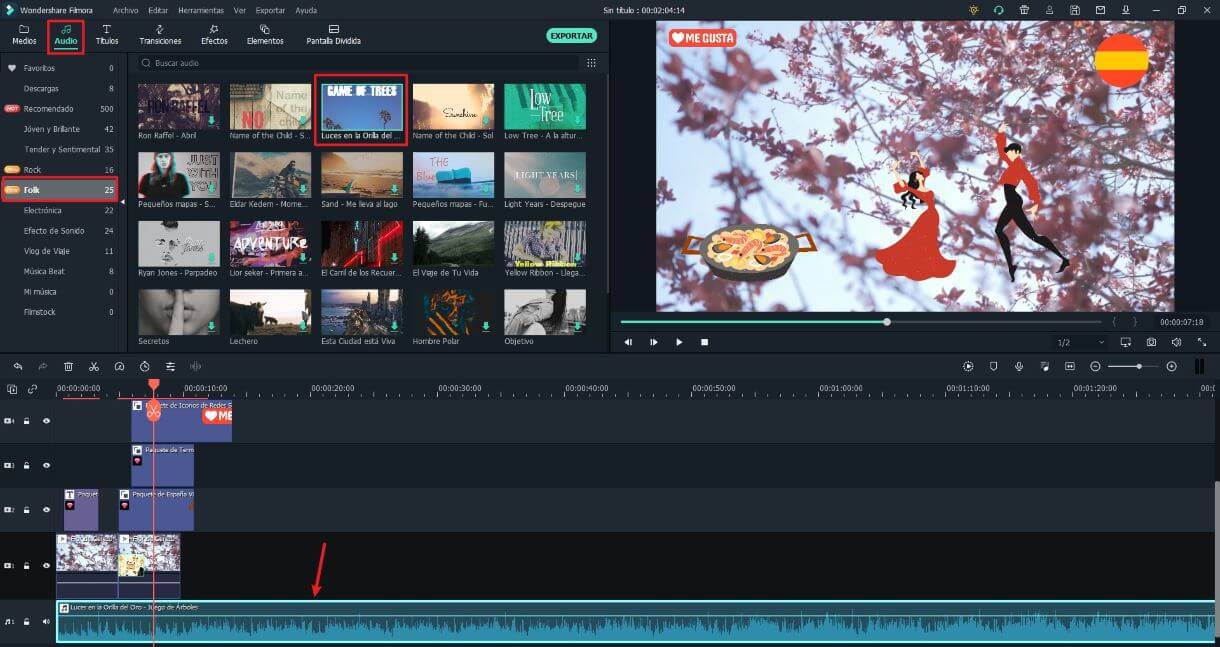
Es más, si editas el vídeo al tempo de la música crearás una gran ambiente y tensión para tu intro. Entendemos que supone una molestia encontrar canciones con el tempo que desees. Prueba la herramienta Detección de Silencio de Filmora y edita tu intro a la música fácilmente.
Paso 6: Exporta el intro
Si estás satisfecho con tu creación es hora de exportarlo. Haz clic en Exportar en la parte superior y elige el destino y los parámetros. Después, haz clic en Exportar. Tendrás que esperar unos momentos hasta que se procese tu orden.
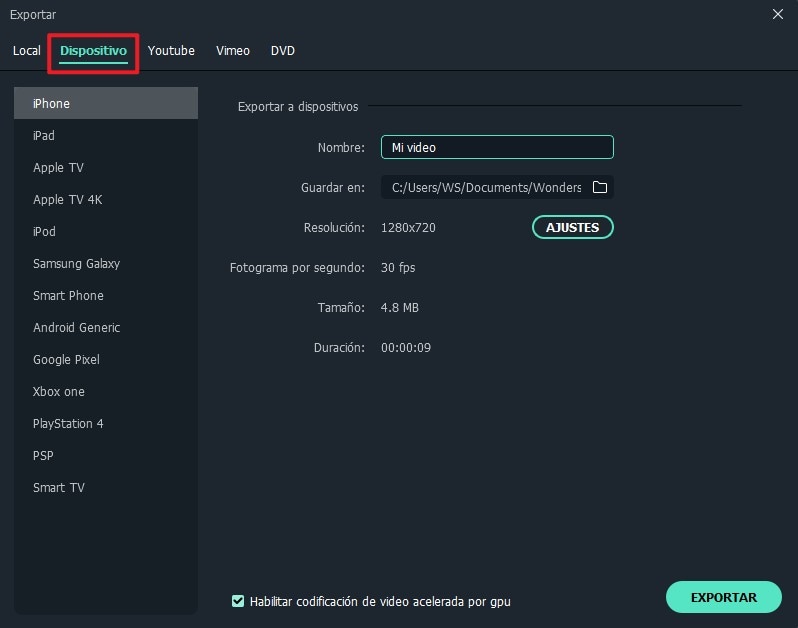
Puedes activar una notificación para que te avise cuando esté listo. ¡Disfruta del resultado!
Parte 3. Preguntas Frecuentes
1. ¿Cuánto cuesta una intro para Youtube?
Dependiendo de tus requisitos, tiempo, estilo y habilidad; las introducciones de Youtube pueden costar entre 10$ a 1,000$. Puedes conseguir el intro con ayuda de freelancers, pero ¿por qué gastar tiempo buscando gente cuando nadie sabe mejor que tú lo que necesitas y quieres? Descubre Filmora para llevar tus ideas a la realidad.
2. ¿Cuánto debería durar una intro de Youtube?
Depende totalmente del contexto y el tipo de vídeo que quieras hacer. Recuerda, tienes que captar la atención del público en pocos segundos, por lo que la intro debe ser emocionante y especial. La introducción debería de durar entre 5 a 15 segundos, y no más de 1 minuto. Si tu intro dura un minuto de los 10 minutos de la duración total del vídeo, entonces significa que la intro es demasiado larga y que seguramente vaya a aburrir a tus espectadores. Pero, si lo reduces a 15 o 20 segundos, entonces estaría genial.
3. ¿Cómo añadir una introducción a tus vídeos de Youtube?
Una vez hayas terminado de editar el vídeo de Youtube, arrastra y suelta la intro en la línea de tiempo. Asegúrate de que no se haya movido nada y que todo está como debería ser. Y así de fácil se añade la introducción a tus vídeos.
También puedes añadir la introducción a tu vídeo de Youtube desde tu perfil haciendo clic en Personalizar Canal y haciendo clic después en la pestaña de Para Nuevos Visitante. A continuación, haz clic en Trailer del Canal dentro del encuadre de Youtube y selecciona la introducción que más se ajusta a tu vídeo. Recuerda que tienes que captar la atención de tu público. Actualiza tu canal de Youtube y podrás ver la introducción encima del vídeo.
Pónte en Contacto con el Centro de Soporte para Obtener una Solución Rápida >





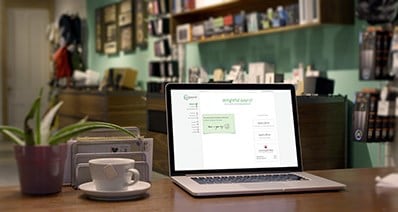
![[2023] Más de 10 Ideas Virales de Introducción a YouTube para tu Canal](https://images.iskysoft.com/resource/how-to-open-pdf-on-mac.jpg)
![[Muy Recomendable] 10 Apps para Hacer Intros de Vídeos de YouTube para iPhone / Android](https://images.iskysoft.com/resource/how-to-print-pdf-on-mac.jpg)